Ubah Lokasi Cuaca di Taskbar di Windows 10
Berikut cara mengubah lokasi cuaca di Taskbar di Windows 10.
Salah satu pembaruan terbaru untuk Windows 10 membawa hub baru yang disebut "Berita dan Minat." Secara default, ini menunjukkan prakiraan cuaca di bilah tugas yang memberikan informasi cuaca paling penting kepada pengguna. Saat Anda mengklik ikon perkiraan, Windows 10 membuka flyout dengan informasi tambahan, seperti lalu lintas, berita, hasil olahraga, keuangan, dll. Flyout Berita dan Minat sepenuhnya dapat disesuaikan, sehingga Anda dapat menentukan topik apa yang ingin Anda ikuti, sumber untuk mendapatkan artikel, dll. Dalam artikel ini, Anda akan mempelajari cara mempersonalisasi salah satu kartu yang tersedia, Weather.
Iklan
Secara default, ikon cuaca di bilah tugas di Windows 10 menggunakan data lokasi untuk mendapatkan informasi tentang prakiraan cuaca lokal. Ini bekerja dengan cara yang sama seperti aplikasi Weather. Namun, terkadang Windows 10 salah mendeteksi lokasi. Selain itu, kartu cuaca tidak akan mendapatkan informasi yang dibutuhkan jika Anda tidak memberikan akses ke data lokasi. Ketika ini terjadi, Anda mungkin ingin secara manual menentukan lokasi cuaca untuk Berita dan Minat.
Cara Mengubah Lokasi Cuaca di Taskbar di Windows 10
- Klik pada Berita dan Minat ikon pada bilah tugas.

- temukan Cuaca kartu di flyout.
- Klik tombol tiga titik di sudut kanan atas kartu untuk membuka pengaturannya.
- Klik Sunting pilihan lokasi.

- Selanjutnya, pilih salah satu deteksi lokasi otomatis atau tentukan lokasi tepat Anda. Anda dapat memasukkan nama kota atau kode pos.

- Klik Menyimpan.
Perhatikan bahwa ikon cuaca di bilah tugas terkait dengan aplikasi Cuaca di Windows 10. Ini berarti akan mengikuti pengaturan yang Anda miliki di aplikasi Cuaca stok, seperti lokasi dan unit.
Cara Mengubah satuan suhu di Berita dan Minat
Sekali lagi, Windows akan secara otomatis mendeteksi unit pilihan Anda dan mengubahnya sesuai dengan itu. Jika karena alasan tertentu, sistem operasi gagal melakukannya, atau Anda hanya ingin mengubah satuan suhu untuk cuaca di bilah tugas, berikut cara melakukannya.
Untuk mengubah satuan suhu di Berita dan Minat,
- Buka Berita dan Minat pusat.
- temukan Cuaca kartu.
- Di sebelah suhu, Anda akan menemukan
CdanFsimbol.
- Klik
Cuntuk beralih unit ke Celcius. KlikFuntuk mengubah satuan suhu ke Fahrenheit.
Tampilkan ikon hanya untuk cuaca di bilah tugas
Cuaca di bilah tugas membutuhkan banyak ruang. Pengguna yang memiliki ukuran layar lebih kecil mungkin lebih suka memiliki ikon prakiraan cuaca tanpa info tambahannya. Beberapa mungkin ingin sepenuhnya hapus tombol Berita dan Minat atau setidaknya membuatnya lebih kompak. Microsoft memahami itu dan menawarkan opsi untuk hanya menampilkan ikon.
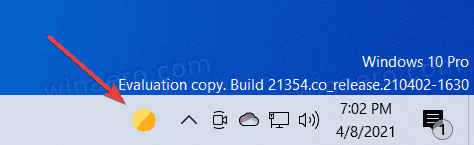
Anda tidak akan melihat suhu atau kondisi, tetapi ikon akan diperbarui sesuai dengan ramalan cuaca.
Untuk menampilkan ikon cuaca saja di bilah tugas,
- Klik kanan bilah tugas.
- Pilih Berita dan Minat dari menu.
- Klik Tampilkan ikon saja pilihan.

Kamu selesai.
Perlu disebutkan bahwa Berita dan Minat hub adalah saat ini hanya tersedia di pra-rilis Windows 10 build. Pembaruan: Sekarang tersedia dalam rilis Windows 10 yang stabil demikian juga. Untuk mendapatkan build ini, Anda harus mendaftarkan komputer Anda ke Program Windows Insider di Saluran Dev. Kami tidak menyarankan melakukannya di perangkat utama Anda, karena build pratinjau mungkin memiliki bug kritis dan bekerja tidak stabil. Microsoft diharapkan untuk mengirimkan pembaruan Windows 10 baru dengan Berita dan Minat pada paruh kedua tahun 2021.



